
1. Zuerst suchen wir die Windows-Taste in der Desktop-Taskleiste, klicken darauf und wählen [Einstellungen].
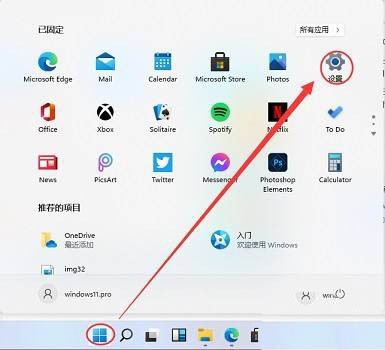
2. Rufen Sie die Einstellungsoberfläche auf, wo wir [Personalisierung] finden und zum Aufrufen klicken.

3. Nach Eingabe der Personalisierungseinstellungen klicken wir in der linken Seitenleiste auf [Farbe].

4. Auf der rechten Seite der Farbeinstellungen können wir [Transparenzeffekt] unter [Weitere Optionen] sehen, schalten Sie ihn einfach ein.

Das obige ist der detaillierte Inhalt vonSo aktivieren Sie den Milchglaseffekt in Win11_So aktivieren Sie den Milchglaseffekt in Win11. Für weitere Informationen folgen Sie bitte anderen verwandten Artikeln auf der PHP chinesischen Website!
 In Win11 gibt es keine WLAN-Option
In Win11 gibt es keine WLAN-Option
 So überspringen Sie die Online-Aktivierung in Win11
So überspringen Sie die Online-Aktivierung in Win11
 Win11 überspringt das Tutorial, um sich beim Microsoft-Konto anzumelden
Win11 überspringt das Tutorial, um sich beim Microsoft-Konto anzumelden
 So öffnen Sie die Win11-Systemsteuerung
So öffnen Sie die Win11-Systemsteuerung
 Einführung in Screenshot-Tastenkombinationen in Win11
Einführung in Screenshot-Tastenkombinationen in Win11
 Tutorial zum Übertragen von Windows 11 von meinem Computer auf den Desktop
Tutorial zum Übertragen von Windows 11 von meinem Computer auf den Desktop
 Lösung für das Problem, dass Win11-Download-Software nicht installiert werden kann
Lösung für das Problem, dass Win11-Download-Software nicht installiert werden kann
 So überspringen Sie die Netzwerkverbindung während der Win11-Installation
So überspringen Sie die Netzwerkverbindung während der Win11-Installation




